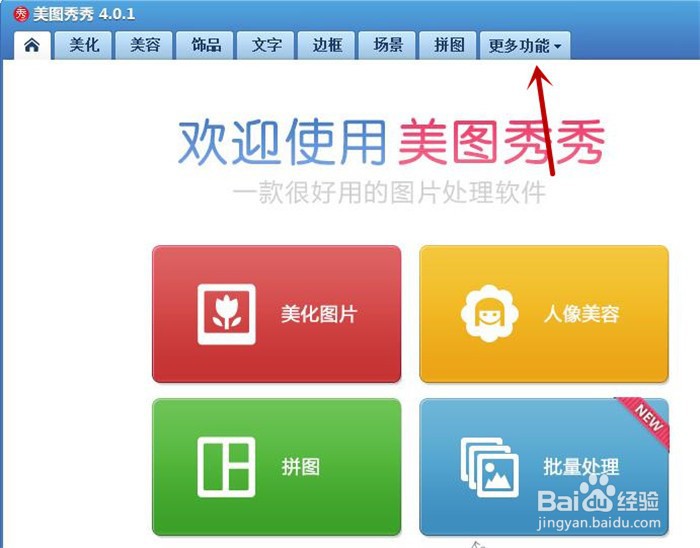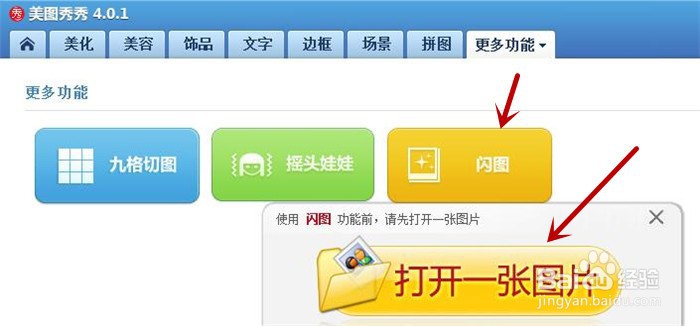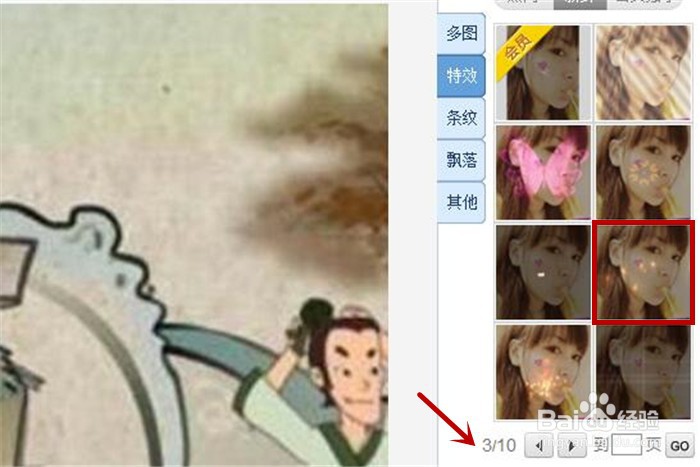在美图秀秀软件中要怎样设置光圈闪动的效果?
1、双击打开美图秀秀软件界面,鼠标单击菜单栏中的更多功能选项卡
2、打开更多功能选项卡界面,鼠标单击黄色的闪图按钮,接着再点击弹出的打开一张图片黄色按钮
3、弹出打开图片对话框界面,从本地电脑图片文件夹中挑选一张图片,然后鼠标点击打开按钮
4、将在闪图界面插入一张从本地电脑图片文件夹中挑选的图片,鼠标单击打开软件右侧的特效界面,然后点击其右侧模板下方的翻页图标
5、使用鼠标连续点击翻页图标向下翻页,直到第3页找到并选中光圈闪动模板
6、打开光圈闪动模板界面,然后鼠标点击打开预碎茯钍婵览动画效果工作界面,在底下通过移动滑块调节动画速度,接着再点击修改闪图大小按钮,弹出窗口中修改合适的动画尺寸,最后点击保存按钮,将图片保存到本地电脑中
7、打开保存在本地电脑中的动画图片,效果如下图所示
声明:本网站引用、摘录或转载内容仅供网站访问者交流或参考,不代表本站立场,如存在版权或非法内容,请联系站长删除,联系邮箱:site.kefu@qq.com。
阅读量:69
阅读量:21
阅读量:81
阅读量:74
阅读量:22